私は音楽ファイルは全てiTunesで管理しています。その理由として、iPhoneやiPod、iPadの管理ができることと、Mac版のiTunesはあらゆる面で使いやすく起動の早さと安定性、音楽ファイルの扱いやすさで重宝しています。今回はiTunesの音楽ライブラリをバックアップする方法を書きます。
関連記事: Macで外付けHDD(SSD)をフォーマットする方法
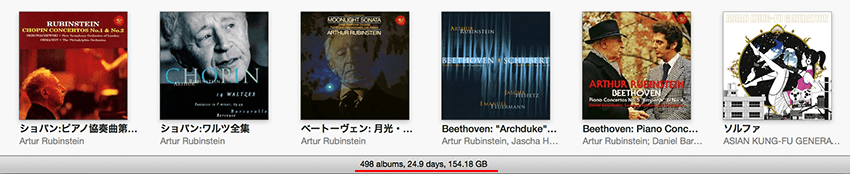
環境
・MacBook Pro Retina 15-inch Late 2013 (OS X 10.9.5)
・iTunes 11.4
iTunesライブラリのファイルの場所を確認する
まずiTunesのライブラリの場所を確認します。iTunesを起動し、iTunes>環境設定をクリックします。その後環境設定でファイルの場所がアドレスとして表示されます。私の場合内部SSDに保存しています。
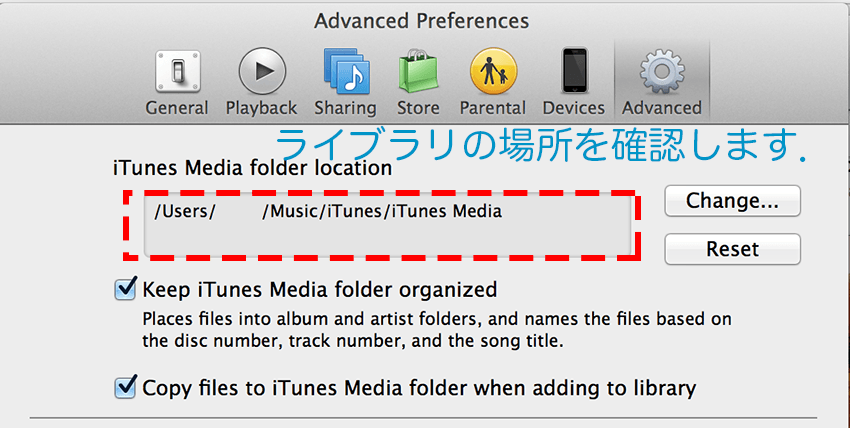
Finderの音楽>iTunes>iTunes Mediaに移動します。ここに“Music”フォルダがあるのでこれをまるごとコピーします。これでiTunesに保存されている全てのライブラリの保存が可能です。
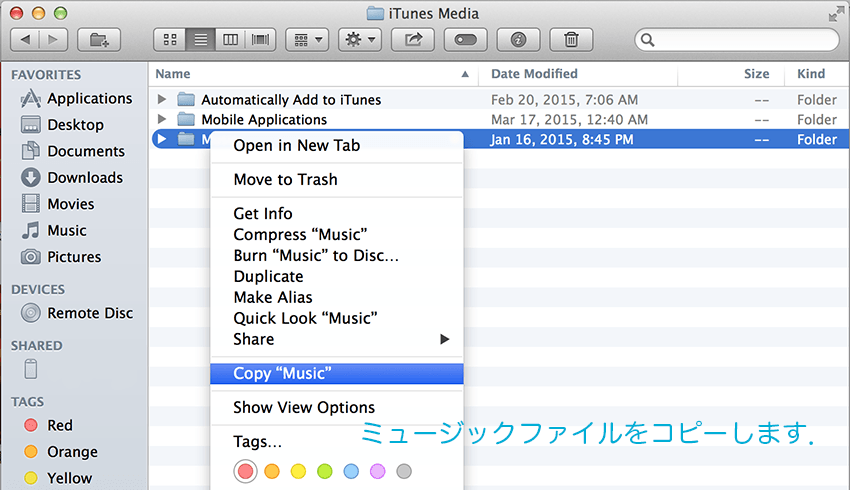
続いてアルバムごとにバックアップを取りたい場合の方法を書きましょう。iTunesを起動し、バックアップを取りたいアルバムの楽曲に右クリックでメニューを表示させます。ここでFinderで表示をクリックします。参考に画像の楽曲はThe BeatlesのアルバムHelpを表示させています。
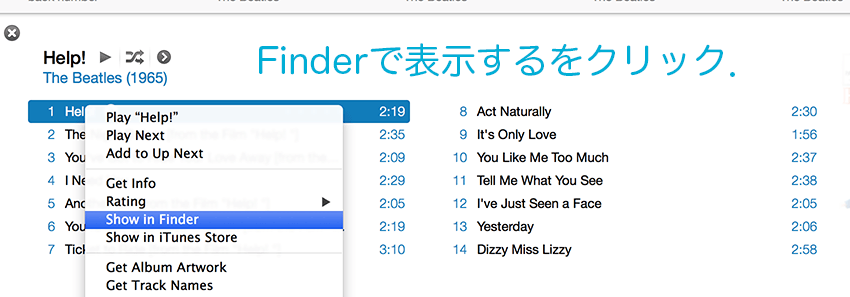
自動的にFinderが起動しますので、Finderのタイトルを右クリックします。するとファイルの階層が表示されますので、一つ前のアーティスト名(ここではThe Beatles)をクリックします。
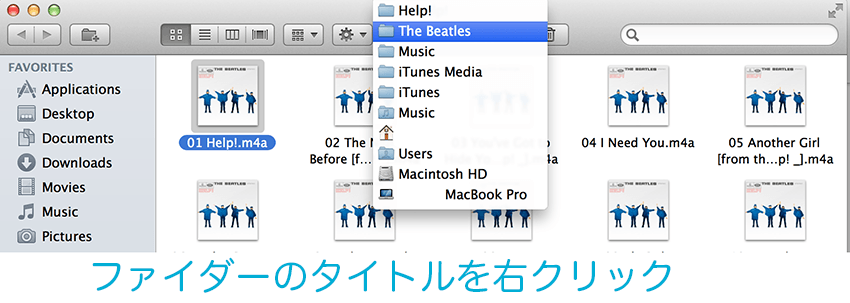
ここでバックアップを取りたいアルバムのファイルをコピーします。これで一つ一つのアルバムのファイルをコピーできますよ。
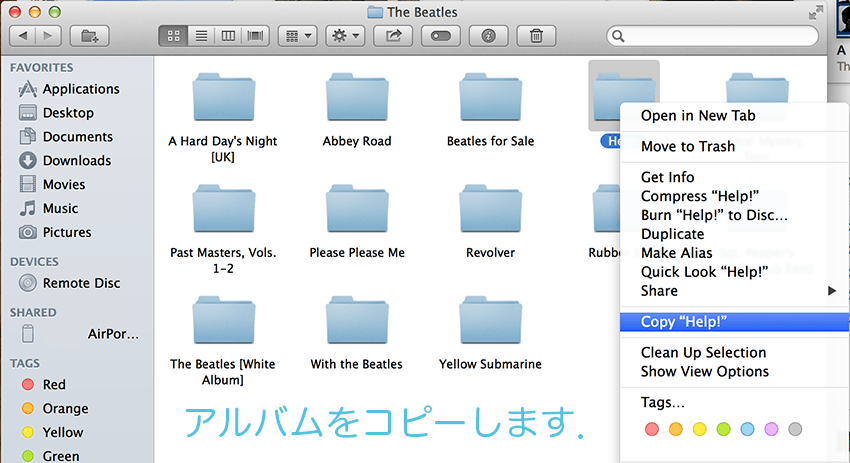
バックアップを外付けHDDに取る
さて、バックアップを取りたいファイルが決まったらいよいよバックアップを取ります。私は1TBのポータブルHDDを使用しています。メーカー2種類にあえて分けています。これはサプライヤーや製造時期をあえてずらすことを狙っています。
ちなみにどちらもUSB 3.0対応で高速コピーが可能です。iTunesの音楽ファイルはかなり容量が大きいので、今回は外付けHDDに保存していますが、クラウドサービス等に預けてしまうのもひとつの手でしょう。

あとがき
バックアップは定期的にとってあげましょう。一度構築したあとに再構築するのは本当に大変ですからね。私は外付けHDD2台とTime Capsule3TBの合計3台にバックアップをとってあるので、これらが一気に故障するということはほぼありえないと思うのでひとまず安心です。iTunesのデータが無くなったらシャレにならないですからね。

